
सब भन्दा समस्याग्रस्त प्लगइनहरू मध्ये एक एडोब फ्ल्यास प्लेयर हो। विश्व फ्ल्यास टेक्नोलोजीबाट टाढा जान कोशिस गर्दैछ भन्ने तथ्यको बावजुद, यस प्लगइन अझै पनि प्रयोगकर्ताहरूलाई सामग्रीमा सामग्रीमा पुन: उत्पादन गर्न आवश्यक छ। आज हामी आधारभूत तरिकाहरूको विश्लेषण गर्नेछौं जुन फ्ल्यास प्लेयर मोजिला फायरफ्लफ्सको रूपमा फर्कन अनुमति दिनेछ।
एक नियमको रूपमा, विभिन्न कारणहरूले फ्ल्यास प्लेयर प्लगइनको यथा लागिलाई असर गर्न सक्दछन्। हामी उनीहरूको कमीको क्रममा समस्या हटाउन लोकप्रिय तरिकाहरू विश्लेषण गर्नेछौं। पहिलो तरिकाबाट सुरू गरेर प्रदर्शन गर्नका लागि प्रदर्शन गर्न सुरू गर्नुहोस्, र सूचीमा थप अगाडि बढ्नुहोस्।
मोजिला फायरफक्समा फ्ल्यास प्लेयर को प्रदर्शनको साथ समस्याहरूको उन्मूलनका लागि विधिहरू
विधि 1: फ्ल्यास प्लेयर अपडेट
सबै भन्दा पहिले, यो तपाईंको कम्प्युटरमा प्लग-इन स्थापनाित संस्करणको उत्तेजित संस्करणको संकुचित छ।
यस अवस्थामा, तपाईंले पहिले कम्प्युटरबाट फ्ल्यास प्लेयरलाई पहिले हटाउनको लागि आवश्यक पर्दछ, र त्यसपछि विकासकर्ताको आधिकारिक साइटबाट सफा स्थापना गर्नुहोस्।
यो गर्न, मेनू खोल्नुहोस् "नियन्त्रण प्यानल" , दृश्य मोड सेट गर्नुहोस् "सानो ब्याजहरू" र खण्ड खोल्नुहोस् "कार्यक्रम र कम्पोनेन्टहरू".
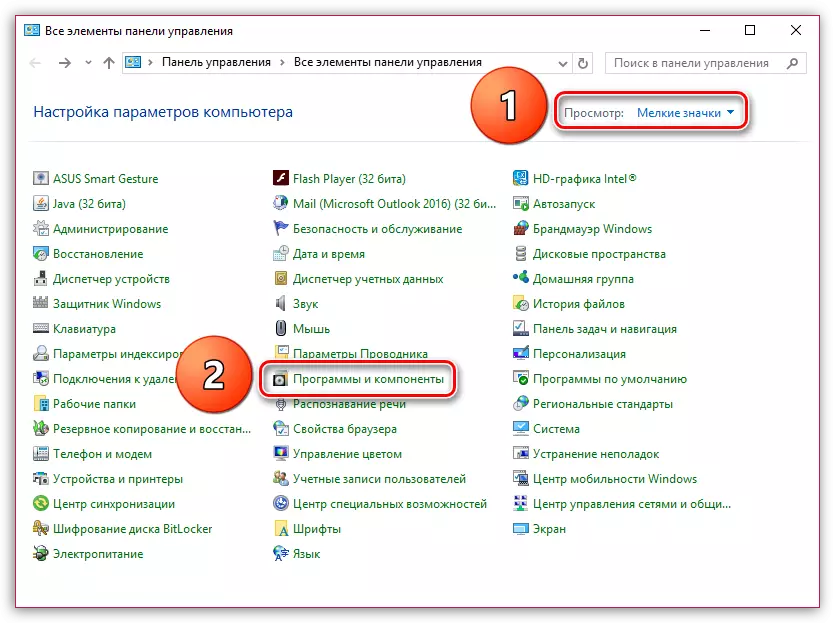
विन्डोमा जुन खुल्छ, फ्ल्यास प्लेयर सूचीमा फेला पार्दछ, यसमा दायाँ क्लिक गर्नुहोस् र वस्तु चयन गर्नुहोस्। "मेटाउन" । अपरिवर्तनीय स्क्रिनमा सुरु हुन्छ, र तपाईं हटाउने प्रक्रिया पूरा गर्न बाँकी रहन्छ।

एक पटक फ्ल्यास प्लेयर मेटेटहरू सम्पन्न हुनेछन्, तपाईंले यस सफ्टवेयरको पछिल्लो संस्करण डाउनलोड गर्नुपर्नेछ र कम्प्युटरमा स्थापना गर्नुपर्नेछ। फ्ल्यास प्लेयर डाउनलोड गर्न लिंक लेखको अन्त्यमा अवस्थित छ।
कृपया नोट गर्नुहोस् कि फ्ल्यास प्लेयर स्थापनाको बखत ब्राउजर बन्द हुनुपर्दछ।
विधि 2: प्लगइनको गतिविधिको प्रमाणिकरण
फ्ल्यास प्लेयरले तपाईंको ब्राउजरमा काम नगर्न सक्छ समस्याहरूको कारणले गर्दा, तर केवल किनभने यो मोजिल्ला फायरफक्समा असक्षम गरिएको छ।
फ्ल्यास प्लेयर गतिविधि जाँच गर्न, ब्राउजर मेनू बटनमा क्लिक गर्नुहोस् र सेक्सनमा जानुहोस् "थप".

विन्डोको बाँया क्षेत्रमा ट्याब खोल्नुहोस्। "प्लगइनहरू" र त्यसपछि निश्चित गर्नुहोस् झटकाेण फ्ल्यास स्थिति सेट गरिएको छ "सँधै समावेश गर्नुहोस्" । आवश्यक भएमा आवश्यक परिवर्तन गर्नुहोस्।
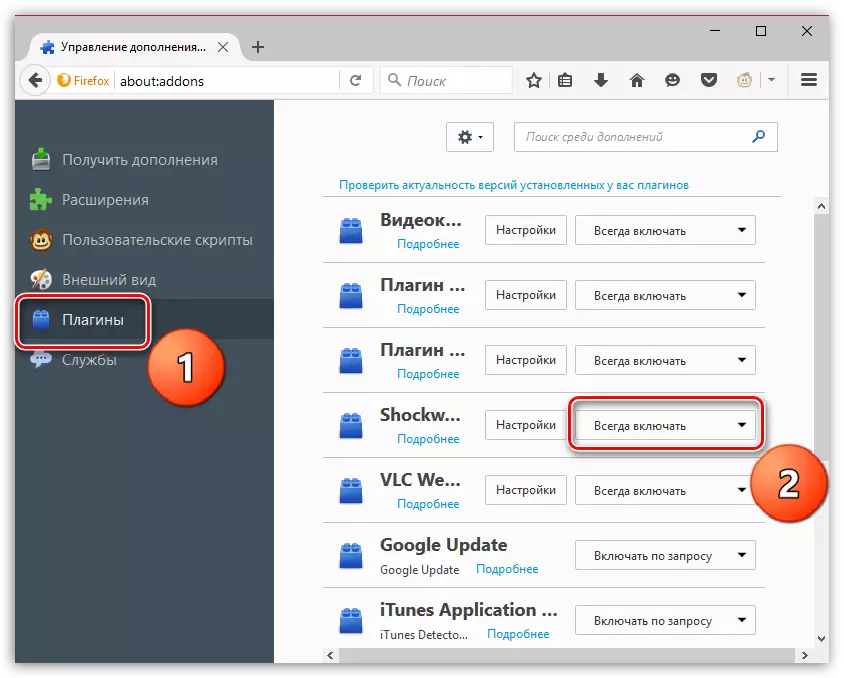
विधि :: ब्राउजर अपडेट
यदि तपाईंलाई उत्तर दिन गाह्रो लाग्छ भने मोजिल्ला फायरफ्फक्स अपडेट गरिएको थियो, अर्को चरण अपडेटको उपलब्धताका लागि ब्राउजर जाँच गर्न आवश्यक छ, तिनीहरूलाई स्थापना गर्नुहोस्।यो पनि हेर्नुहोस्: कसरी ब्राउजर मोजिला फायरफक्सको लागि अपडेटहरू जाँच र स्थापना गर्ने
विधि :: भाइरसहरूको लागि प्रणाली जाँच गर्दै
फ्ल्यास प्लेयर नियमित रूपमा आलोचनात्मक रूपमा आलोचना गरिन्छ, यति ठूलो संख्यामा जोखिमहरूको कारण, त्यसैले हामी सिफारिस गर्दछौं कि तपाईंले VIRAL सफ्टवेयरको लागि प्रणाली जाँच गर्नुहुन्छ।
तपाइँले यसको एन्डी भाइरस प्रयोग गरेर यस प्रणालीलाई जाँच गर्न सक्नुहुनेछ यसमा गहिरो स्क्यान मोडलाई सक्रिय गरेर, र उपयोगिताहरूमा विशेष उपस्थित हुने क्षमताको सहयोगमा, उदाहरणका लागि, डा .वेयब उपचार।.
स्क्यान पूरा भएपछि, सबै समस्याहरू हटाउनुहोस्, र त्यसपछि कम्प्युटर पुन: सुरु गर्नुहोस्।
विधि :: क्यास फ्ल्यास प्लेयर सफा गर्दै
फ्ल्यास प्लेयरले यस समयमा क्यास जम्मा गर्दछ, जुन अस्थिर काममा खन्याउन सकिन्छ।
फ्ल्यास प्लेयर क्यास खाली गर्न, विन्डोज एक्सप्लोरर खोल्नुहोस् र निम्न लिंकबाट ठेगाना पट्टीमा खोल्नुहोस्:
% Appdaata% \ एडोब
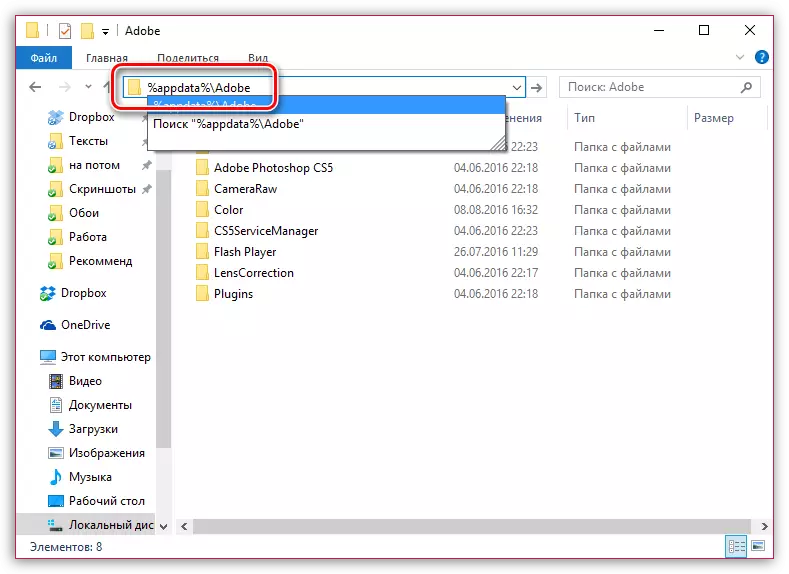
विन्डोमा जुन खुल्छ, फोल्डर फेला पार्नुहोस् "फ्ल्यास प्लेयर" र यसलाई मेट्नुहोस्।
विधि :: फ्ल्यास प्लेर सेटिंग्स रिसेट गर्नुहोस्
खोल्नु "नियन्त्रण प्यानल" , दृश्य मोड सेट गर्नुहोस् "ठूला आइकनहरू" र त्यसपछि सेक्सन खोल्नुहोस् "फ्ल्यास प्लेयर".

विन्डोमा जुन खुल्छ, ट्याबमा जानुहोस् "थप रूपमा" र बटनमा क्लिक गर्नुहोस् "सबै कुरा मेटाउनुहोस्".

अर्को विन्डोमा, निश्चित गर्नुहोस् कि चेकबक्स वस्तुको नजिक सेट गरिएको छ "सबै डाटा र साइट सेटिंग्स मेटाउनुहोस्" र त्यसपछि बटन क्लिक गरेर प्रक्रिया पूरा गर्नुहोस् "डाटा मेटाउनुहोस्".
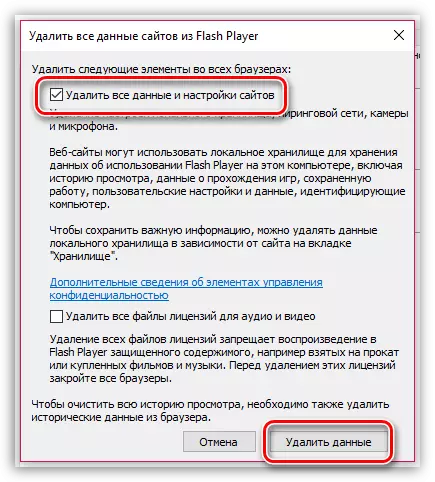
विधि :: हार्डवेयर त्वरण असक्षम गर्दै
पृष्ठमा जानुहोस् जहाँ फ्ल्याट सामग्री छ वा तुरुन्त यो लिंक क्लिक गर्नुहोस्।
फ्ल्यास-सामग्री दायाँ-क्लिकमा क्लिक गर्नुहोस् (हाम्रो मामला मा यो ब्यानर हो) र प्रदर्शित विन्डोमा, चयन गर्नुहोस् "प्यारामिटरहरू".

पोइन्टबाट चेकबक्स हटाउनुहोस् "हार्डवेयर त्वरण" सक्षम गर्नुहोस् " र त्यसपछि बटनमा क्लिक गर्नुहोस् "बन्द".

विधि :: मोजिला फायरफक्स पुन: स्थापना गर्नुहोस्
समस्या ब्राउजरमा हुन सक्छ, परिणामको रूपमा यसको परिणामस्वरूप यो पुन: स्थापना पूरा गर्न आवश्यक पर्दछ।यस अवस्थामा, हामी सिफारिस गर्दछौं कि तपाईं ब्राउजरलाई पूर्ण हटाउने पूर्ण रूपमा हटाउन सक्नुहुनेछ ताकि त्यहाँ प्रणालीमा फायरफक्ससँग सम्बन्धित कुनै पनि फाईल सम्बन्धित छैन।
यो पनि हेर्नुहोस्: कसरी कम्प्युटरबाट मोजिला फायरफक्स हटाउन सकिन्छ
एक पटक फायरफक्सको हटाउने क्रममा तपाईले ब्राउजर सफा गर्न सक्नुहुनेछ।
मोजिल्ला फायरफ्फफक्स ब्राउजर डाउनलोड गर्नुहोस्
विधि :: प्रणाली रिस्टोर
यदि फ्ल्यास प्लेयर मोजिला फायरफक्समा मात्र काम गर्नु अघि, तर एक "सुन्दर" दिनमा उसले काम गर्न छोड्न सकेन भने समस्या रमाइलो गर्न सकिन्छ।
यस प्रक्रियाले तपाईंलाई विन्डोजहरूको कामलाई निर्दिष्ट समयमा विन्डोजको काम फिर्ता गर्न अनुमति दिनेछ। परिवर्तनहरूले सबै चीजहरू छुन्छ, प्रयोगकर्ता फाइलहरू अपवादको साथ: संगीत, भिडियो, फोटो, फोटोहरू र कागजातहरू।
प्रणाली रिकभरी सुरू गर्न, विन्डो खोल्नुहोस् "नियन्त्रण प्यानल" , दृश्य मोड सेट गर्नुहोस् "सानो ब्याजहरू" र त्यसपछि सेक्सन खोल्नुहोस् "रिकभरी".

नयाँ विन्डोमा, बटनमा क्लिक गर्नुहोस्। "प्रणाली पुन: प्राप्ति चलाउन".

उपयुक्त रोलब्याक पोइन्ट चयन गर्नुहोस् र प्रक्रिया सुरू गर्नुहोस्।
कृपया नोट गर्नुहोस् कि प्रणाली रिकभरी केहि मिनेट र केहि घण्टाको रूपमा रहन सक्दछ - सबै कुरा चयनित रोलब्याक पोइन्टको समयबाट बनाइएको परिवर्तनको संख्यामा निर्भर गर्दछ।
तुरुन्तै पुन: प्राप्ति पूरा हुने बित्तिकै, एक नियमको रूपमा कम्प्युटर पुन: सुरु हुनेछ, फ्ल्याश प्लेयरका साथ समस्याहरू हटाइनु पर्छ।
विधि 1: प्रणाली पुन: स्थापना गर्दै
समस्या समाधान गर्न अन्तिम तरिका, जुन निश्चित रूपमा चरम विकल्प हो।यदि तपाईं फ्ल्यास प्लेयर को कार्य मा समस्याहरु हटाउन सक्षम हुनुहुन्न - तपाईं सायद अपरेटिंग प्रणाली को एक पूर्ण पुन: स्थापना गर्न सक्नुहुन्छ। हामी तपाईंको ध्यानाकर्षण गर्छौं यदि तपाईं एक अनुभवहीन प्रयोगकर्ता हुनुहुन्छ भने, त्यसपछि विन्डोज पुन: स्थापना गर्न उत्तम छ व्यवसायलाई सुम्पन राम्रो छ।
पढ्नुहोस्: फ्ल्यास ड्राइभहरू लोड गर्नका लागि सबै भन्दा राम्रो प्रोग्रामहरू
फ्ल्यास प्लेयर अशक्तता मोजिला फायरफ्लफ्सेक्स ब्राउजरसँग सम्बन्धित समस्याको सबैभन्दा सामान्य प्रकार हो। त्यसकारण, चाँडै मोजिला पूर्ण रूपमा फ्ल्यास प्लेयर समर्थन, एक HTML5 प्राथमिकता दिदैछ। यो आशा छ कि तपाईंको मनपर्ने वेब स्रोतहरूले फ्ल्यास समर्थन गर्न अस्वीकार गर्दछ।
नि: शुल्क फ्ल्यास प्लेयर डाउनलोड गर्नुहोस्
आधिकारिक वेबसाइटबाट कार्यक्रमको नयाँ संस्करण लोड गर्नुहोस्।
